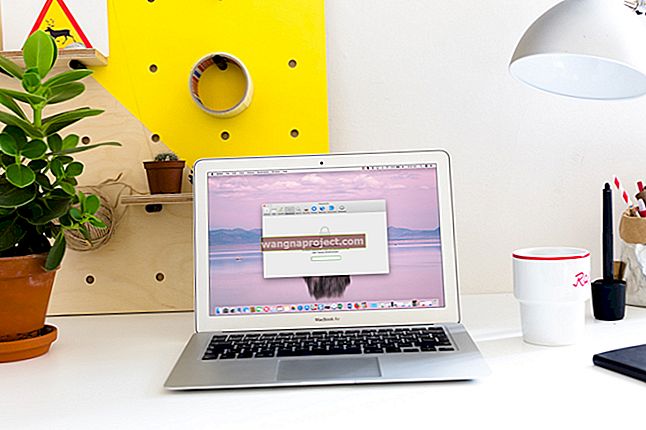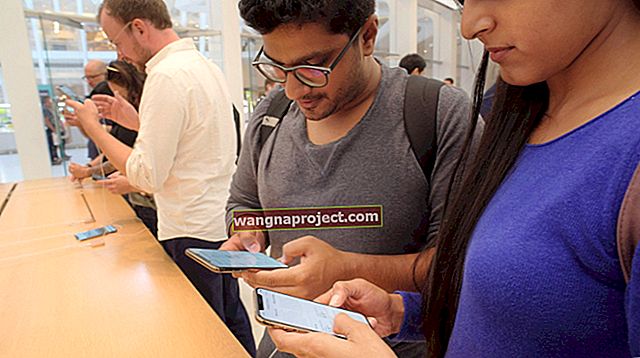Силно препоръчваме да използвате мениджър на пароли. Всеки мениджър на пароли. Независимо дали ще изберете решение на трета страна или собствен iCloud Keychain на Apple, това е едно от най-добрите неща, които можете да направите за вашата киберсигурност и поверителност. Но какво да кажем за превключване между мениджъри на пароли? Какво ще стане, ако искате да изтеглите паролите си за iCloud в .CSV файл?
Повечето мениджъри на пароли имат някакъв тип система за експортиране, която улеснява превключването между платформи. Apple, от друга страна, не го прави. Но има нещо, което можете да направите, за да премахнете тези идентификационни данни за вход от вашия ключодържател. Ето какво трябва да знаете.
iCloud ключодържател
ICloud Keychain на Apple е чудесен мениджър на пароли, който се вписва в различната операционна система на компанията. Той ви позволява да съхранявате и създавате силни и уникални пароли, поддържа автоматично попълване и има вградени инструменти за одит в по-новите версии на iOS и macOS.
Въпреки това все още има редица проблеми с платформата. Най-забележителният проблем е фактът, че iCloud Keychain не играе добре с други платформи, като Google Chrome или Microsoft Windows.
Ако използвате повече от продукти на Apple в работата си или в ежедневния си живот, може би е добра идея да преминете към по-универсален мениджър на пароли като LastPass, 1Password или Dashlane. За съжаление, ако вашият iCloud Keychain вече е изпълнен с вашите идентификационни данни за вход, ще трябва да ги експортирате в избрания от вас мениджър на пароли.
Това е другият проблем с iCloud Keychain. Понастоящем няма лесен начин за експортиране на данни от ключодържателя във формат, който се чете от други мениджъри на пароли. Разбира се, в приложението има бутон „експортиране“, но в момента той не експортира идентификационни данни във формат, който всъщност се чете от други приложения. Можете да експортирате ключове само за импортиране в други продукти на Apple.
Има начин да се заобиколи това, но е досадно: ще трябва да копирате и поставите ръчно всяка отделна парола и потребителско име. Или, като алтернатива, можете просто да изберете решение на трета страна.
Лесна опция за износ
Въпреки че няма лесен начин за получаване на идентификационни данни за вход от iCloud Keychain, има някои скриптове на трети страни, достъпни онлайн.
Един от тези скриптове се нарича MrC's Convert to 1Password Utility. И въз основа на нашите тестове и потребителски отчети, това е един от най-лесните и надеждни начини за масово експортиране на данни от Keychain.

Въпреки че първоначално е проектиран да експортира данни за импортиране в 1Password, можете да създадете общи .csv файлове с помощната програма. Това означава, че можете да ги импортирате в практически всеки мениджър на пароли, който поддържа общ csv - включително LastPass и Dashlane.
Можете да намерите скрипта за конвертор на MrC във форума на Agilebits. Има връзка към dropbox за изтегляне на скрипта и свързаните файлове.
Изтеглянето също съдържа невероятно задълбочено ръководство стъпка по стъпка за експортиране на данните за вашата парола. Поради това, ние ще се въздържаме от бягане по едно и също място и ще ви насочим към този документ за подробности.
Имайте предвид, че процесът, макар и по-лесен от експортирането на идентификационни данни за вход, е малко ангажиран. Той също така изисква използването на терминала macOS, така че трябва да се чувствате удобно да го използвате, преди да изпробвате скрипта.
Но наистина работи. Потребителите съобщават, че CSV файловете, които генерира скриптът, се импортират без усилие в 1Password. При нашето собствено тестване успяхме да импортираме CSV файла в LastPass.
Бележка за сигурността
Не можем да гарантираме поверителността или сигурността на скриптове на трети страни или тяхното използване.
Когато изберете решение на трета страна, винаги съществува риск приложение или скрипт да неволно да изложи вашите данни. Независимо дали решението извежда вашите чувствителни пароли в свободен текст или всъщност ги прекарва, винаги има някакъв присъщ риск.
Това вероятно е причината мениджърите на пароли да препоръчват ръчно да въвеждате пароли в техните бази данни. По същество не импортирайте нищо. Просто влезте във всичките си акаунти и оставете мениджърите на пароли да запазят вашите идентификационни данни.
С това казано, скриптът на MrC всъщност се препоръчва от самия 1Password. Това въпреки, че създателят му не е свързан с компанията. За повечето потребители това вероятно означава, че вашите идентификационни данни за вход ще бъдат в безопасност. За потребители с по-конкретни нужди от сигурност на данните може да искате да изберете по-досадната, но по-сигурна опция.
Надяваме се, че сте намерили тази информация за полезна! Моля, уведомете ни в коментарите по-долу, ако имате въпроси.